デジタル
[ワード]資料にアクセントを! 親しみやすい「手書き風」の図形を描くテクニック(GetNavi web)
- ポスト
- みんなのポストを見る
- シェア
- ブックマーク
- 保存
- メール
- リンク
- 印刷
ワード資料にイラストを載せる場合、ウェブ検索から挿入することもできますが、実は図形機能で描くことも可能です。曲線を使えば丸みのある図形を描け、フリーフォームなら直線を組み合わせた図形を作成でき、手書きの雰囲気を作り出せます。線の描画を途中でやめたいときにEscキーを使うのがポイントです。
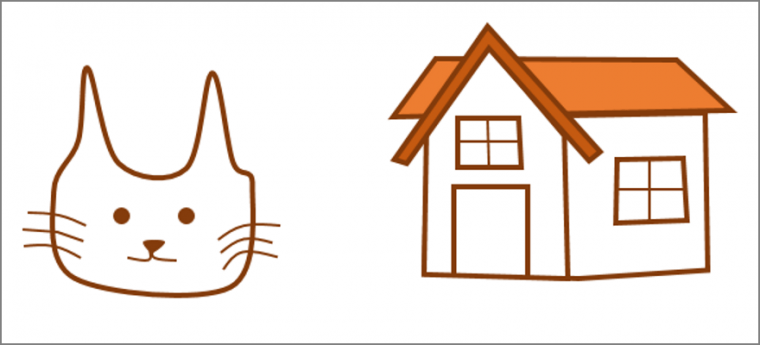 ↑左は図形の「曲線」を、右は「フリーフォーム」を使って描いています
↑左は図形の「曲線」を、右は「フリーフォーム」を使って描いています
曲線で図形を描く
曲線で図形を描くときは、曲がる位置(頂点)でクリックします。線で囲まれた図形を描く場合は、最後に始点をクリックします。囲まない図形の場合は、Escキーを押します。
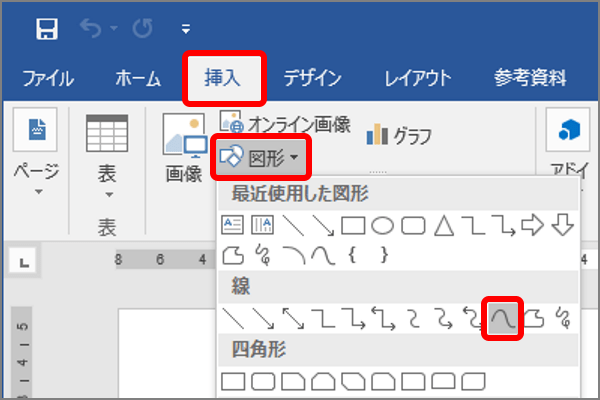 ↑「挿入」タブ → 「図形」ボタンをクリックし、メニューから「曲線」を選択します
↑「挿入」タブ → 「図形」ボタンをクリックし、メニューから「曲線」を選択します
曲線が描けるようになります。
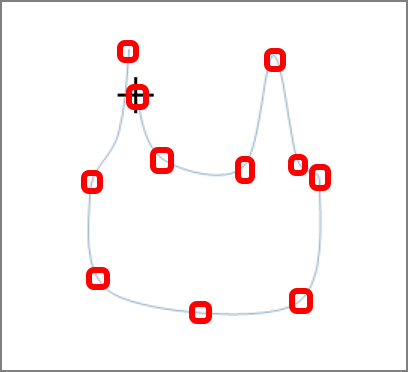 ↑頂点をクリックして図形の輪郭を描きます
↑頂点をクリックして図形の輪郭を描きます
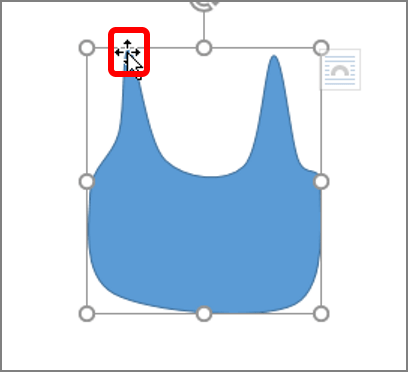 ↑線で囲まれた図形を描くときは、始点をクリックします
↑線で囲まれた図形を描くときは、始点をクリックします
線で囲まれた図形が描かれます。
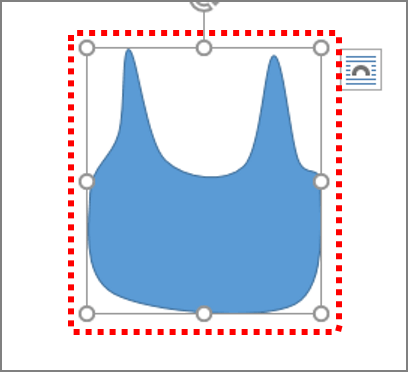 ↑図形が描かれます
↑図形が描かれます
図形の色(塗りつぶしの色)や、枠線の色(線の色)などを装飾します。
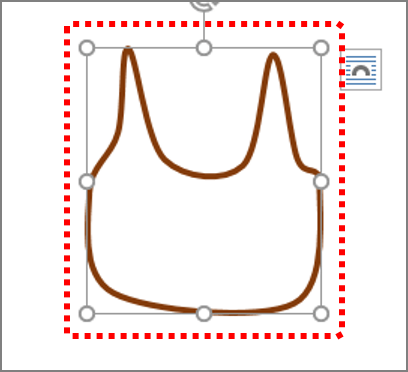 ↑塗りつぶしの色、線の色・太さなどを変更します
↑塗りつぶしの色、線の色・太さなどを変更します
曲線など囲まない図形を描く場合は、途中でEscキーを押します。
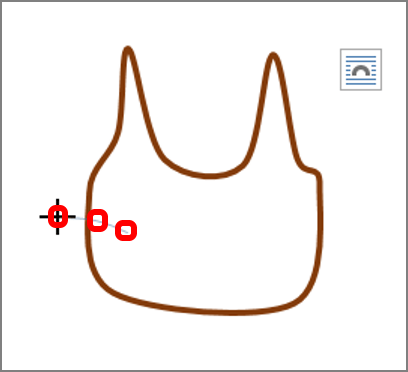 ↑「挿入」タブ → 「図形」ボタン → 「曲線」をクリックし、曲線を描きます。ここでは、3点クリックしたあと、Escキーを押します
↑「挿入」タブ → 「図形」ボタン → 「曲線」をクリックし、曲線を描きます。ここでは、3点クリックしたあと、Escキーを押します
3点の曲線が描かれます。
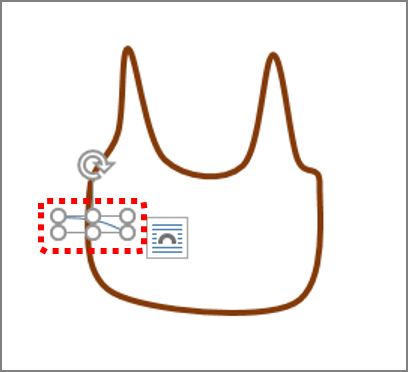 ↑3頂点の曲線が描かれます。
↑3頂点の曲線が描かれます。
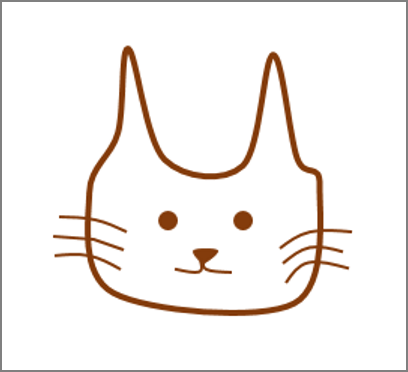 ↑同じようにして曲線や図形を描きます
↑同じようにして曲線や図形を描きます
フリーフォームで図形を描く
直線で図形を描くときは、頂点でクリックします。線で囲まれた図形を描く場合は、最後に始点をクリックします。囲まない図形の場合は、Escキーを押します。
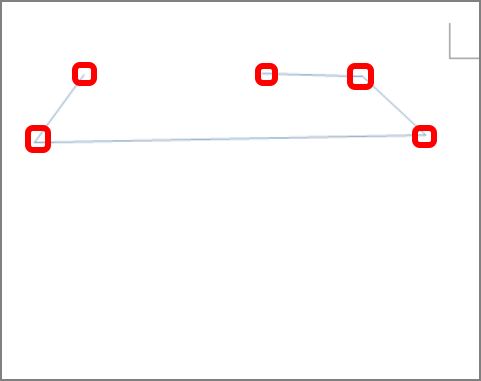 ↑「挿入」タブ → 「図形」ボタン → 「フリーフォーム」をクリックし、頂点をクリックして図形を描きます。線で囲まれた図形を描くときは、始点をクリックします。囲まないときは、Escキーを押します
↑「挿入」タブ → 「図形」ボタン → 「フリーフォーム」をクリックし、頂点をクリックして図形を描きます。線で囲まれた図形を描くときは、始点をクリックします。囲まないときは、Escキーを押します
図形が描かれます。
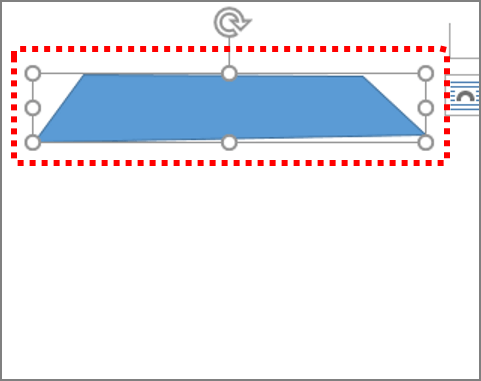 ↑直線で囲まれた図形が描かれます
↑直線で囲まれた図形が描かれます
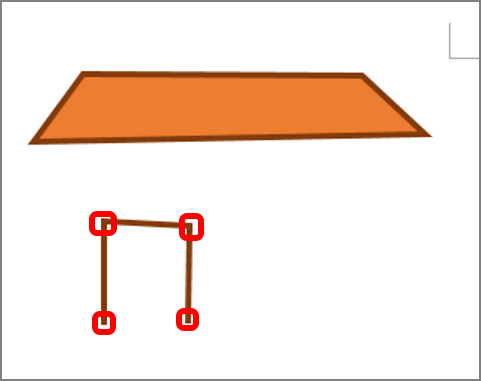 ↑描画中にEscキーを押すと、線で囲まれない図形が描かれます
↑描画中にEscキーを押すと、線で囲まれない図形が描かれます
 ↑フリーフォームを組み合わせて図形を描きます
↑フリーフォームを組み合わせて図形を描きます
手書き風のイラストは親しみやすい印象を与えてくれるので、配布用のチラシなどにもぴったり! 意外と簡単に描けますので、ぜひお試しください。
【関連記事】手首で温かいお茶を飲んでいるみたい??? 米国発「Embr Wave」が冷暖房に新風
こやつ、AIBO級にかわいいかも…!? 家族の会話を支えるソニーモバイルの対話ロボ「Xperia Hello!」
ルンバが草刈り機に変異!? ロボット掃除機の生みの親が作った「Tertill」は雑草駆除が大好き
MRヘッドセットの最有力機!? 富士通から国産初MRヘッドセットがバンドルPCともに発表
汚い空気はどこにある? 大気をモニタリングしてくれるウェアラブル端末「Flow」に熱視線








